Samsung SMX-F500BP: Параметры воспроизведения
Параметры воспроизведения: Samsung SMX-F500BP
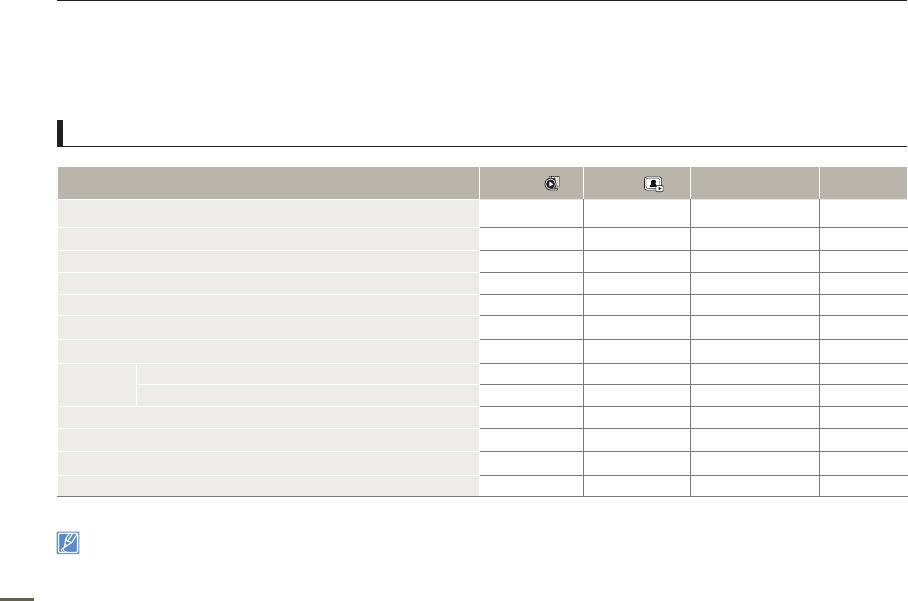
66 6
66 6
Параметры воспроизведения
ЭЛЕМЕНТЫ МЕНЮ
•
Доступные элементы меню могут отличаться в зависимости от режима работы.
•
Информацию о воспроизведении видеоизображения и использовании кнопок см. на стр. 40 ~ 43.
•
Подробную информацию об использовании элементов меню при воспроизведении см. на стр. 66 ~ 77.
: возможно
: невозможно
Элементы меню воспроизведения
Значение по
Элементы
Видео ( )
Фото ( )
Стр.
умолчанию
Мультипросмотр (Только вид эскизного указателя)
По умолчанию 67
Парам. воспр.
Воспр. все 68
Параметр Smart BGM
BGM 01 68
Удалить
- 69
Защита
- 70
Кадровая печать
- 71
Копирование*
- 73
Разделить
- 74
Разделить
Обьединить (Только вид эскизного указателя)
- 75
Слайдшоу
- 76
Параметры слайдшоу
- 77
Инф. о файле
- 77
Настройки
- 78
•
Параметры меню и значения по умолчанию могут изменяться без предупреждения.
•
Элементы, отмеченные *, доступны только для моделей SMX-F53/54.
•
В общем, на виде эскизов и одном виде используется одинаковый метод настройки функций, однако подробные параметры могут отличаться.
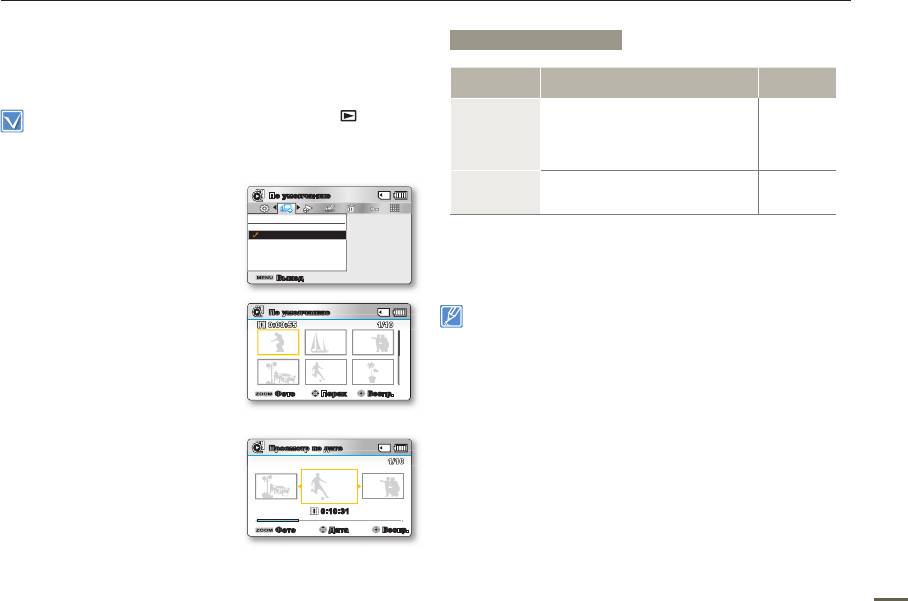
66 6
Параметры воспроизведения
МУЛЬТИПРОСМОТР
Элементы подменю
Функция просмотра нескольких видеофайлов позволяет
Отображение
сортировать эскизы записанных видео- и фотофайлов в
Элемент Описание
на экране
соответствии с различными параметрами отображения.
•
Эскизы видеофайлов
•
Нажмите кнопку MODE, чтобы выбрать режим ( )
воспроизводятся последовательно по
воспроизведения.
По
времени записи.
-
•
Выберите режим просмотра эскизных указателей
умолчанию
•
Эскиз последнего записанного или
видео- или фотофайлов.
стр. 40
воспроизводимого файла выделяется.
•
Записанные файлы в виде
Просмотр
эскизных указателей будут
-
1.
Нажмите кнопку MENU,
по дате
отсортированы по дате записи.
джойстиком управления
ультипросмотр
(Влево/Вправо) выберите пункт
По умолчанию
"Мультипросмотр".
Просмотр по дате
3.
Для выбора отсортированного элемента используйте кнопка
управления (Вверх/Вниз/Влево/Вправо), а затем нажмите
2.
Выберите необходимый элемент
Выход
кнопка OK.
подменю с помощью кнопки
управления (Вверх/Вниз),
Эта функция доступна только в режиме просмотра эскизных
затем нажмите кнопку OK.
указателей.
66 6
SMART
По умолчанию
По умолчанию
1/100:00:55
<Нормальный просмотр>
По умолчанию
По умолчанию
1/101/10
0:00:550:00:55
Фото
Перех
Воспр.
Просмотр по дате
1/10
0:10:31
Просмотр по датеПросмотр по дате
1/101/10
01/JAN/2011
Фото
Дата
Воспр.
<Просмотр по дате>
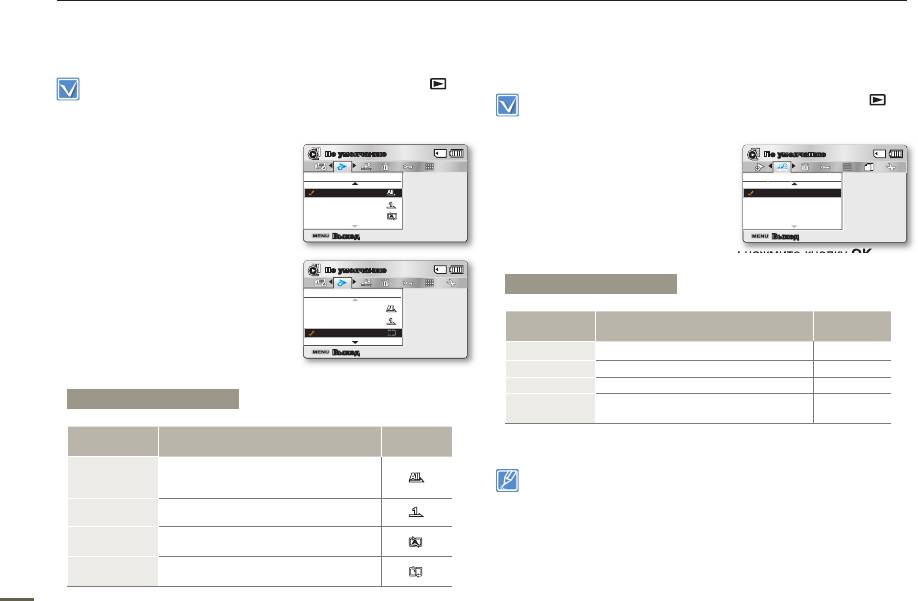
68 69
68 69
Параметры воспроизведения
ПАРАМЕТРЫ ВОСПРОИЗВЕДЕНИЯ
Можно установить определенный режим воспроизведения.
•
Нажмите кнопку MODE, чтобы выбрать режим воспроизведения ( ).
•
выберите режим просмотра эскизных указателей видеофайлов.
стр. 40
1.
Нажмите кнопку MENU,
джойстиком управления
(Влево/Вправо) выберите
пункт "Параметры
воспроизведения".
2.
Выберите необходимый элемент
подменю с помощью кнопки
управления (Вверх/Вниз),
затем нажмите кнопку OK.
3.
Нажмите кнопку MENU для
выхода из меню.
Элементы подменю
Отображение
Элемент Описание
на экране
воспроизведение от выбранного
Воспр. все
видеоизображения до последнего
видеоизображения.
воспроизведение выбранного
Воспр. один
видеоизображения.
Повторить
повторное воспроизведение всех
все
видеоизображений.
A
ПАРАМЕТР SMART BGM
При просмотре видео можно использовать фоновую музыку.
Выберите для воспроизведения желательную BGM.
•
Нажмите кнопку MODE, чтобы выбрать режим воспроизведения ( ).
•
выберите режим просмотра эскизных указателей видеофайлов.
стр. 40
1.
Нажмите кнопку MENU,
джойстиком управления
(
Влево/Вправо
) выберите пункт
"Параметр Smart BGM"
.
2.
Выберите необходимый элемент
подменю с помощью кнопки
управления (Вверх/Вниз), затем нажмите кнопку OK.
Элементы подменю
Отображение
Элемент Описание
на экране
BGM 01
Воспроизведение BGM 01
-
BGM 02
Воспроизведение BGM 02
-
BGM 03
Воспроизведение BGM 03
-
В случайном
Воспроизведение BGM 01 - 03 произойдет
-
порядке
в случайном порядке.
3.
Нажмите кнопку MENU для выхода из меню.
•
Воспроизводится желаемая фоновая музыка.
•
Если уровень естественного звука видеозаписи достаточно высок, то громкость
BGM соответственно уменьшится. И наоборот, если уровень естественного
звука видеозаписи низок, то громкость BGM соответственно увеличится.
•
Если включить или выключить фоновую музыку во время просмотра видео, то
воспроизведение видео начнется с начала.
•
При смене BGM путем нажатия кнопки МЕНЮ во время воспроизведения
BGM, приостановленное видео вернется в начало и установится режим паузы.
Повторить
многократное воспроизведение
Нажмите кнопку ОК, чтобы его воспроизвести, и тогда включится новая BGM.
один
выбранных видеоизображений.
, затем нажмите кнопку
OK
По умолчанию
По умолчанию
Параметр Smart BGM
Воспр. все
BGM 01
Воспр. один
BGM 02
Повторить все
BGM 03
Выход
Выход
A
SMART
Параметры воспроизведения
По умолчанию
Воспр. все
Воспр. один
Повторить все
Выход
A
SMART
Параметры воспроизведения
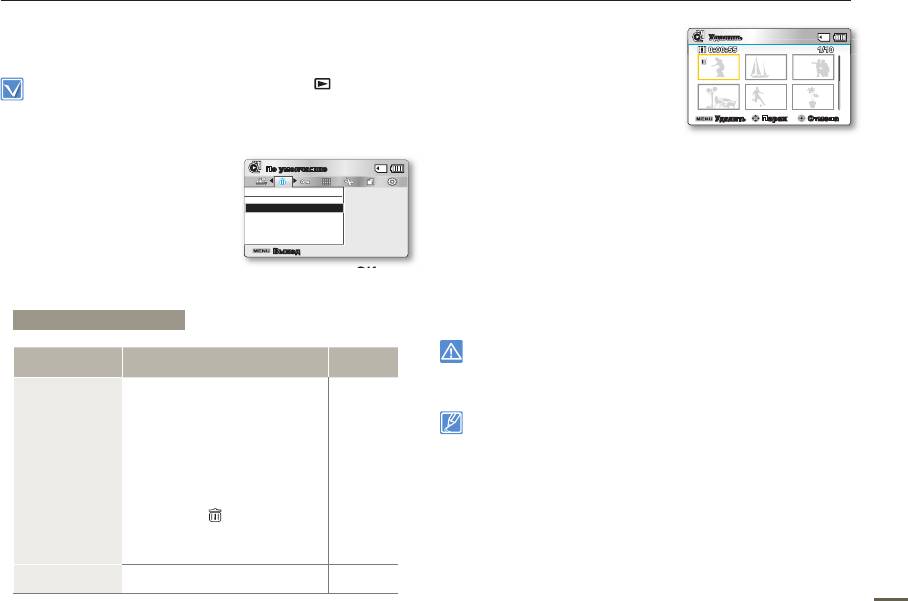
68 69
Параметры воспроизведения
УДАЛИТЬ
3.
If you selected Select Files, the
selection screen appears.The
Можно удалять записи по отдельности или все сразу.
selected file is deleted.
•
Нажмите кнопку MODE чтобы выбрать режим ( )
a. Use the Control (Left/Right)
воспроизведения.
button to move to the photo or
•
Выберите режим просмотра эскизных указателей
video you want to delete.
видеофайлов.
стр. 40
b. Press the OK button to mark
the photo for deletion. The garbage can icon appears on the
1.
Нажмите кнопку MENU,
photo or video.
джойстиком управления
c. Repeat Steps a and b for each photo or video you want to
(Влево/Вправо) выберите пункт
delete.
"Удалить".
d. Press the Menu button to delete the the photos and videos
you selected.
2.
Выберите необходимый элемент
e. The “Delete Selected Files?” screen appears. Use the
подменю с помощью кнопки
Control button to select Yes, and then press the OK button.
управления (Вверх/Вниз), затем нажмите кнопку OK.
4.
If you selected All Files, the “Delete all photo files in card?”
screen appears. Use the Control button to select Yes, and
then press the OK button.
Элементы подменю
•
Удаленный файл восстановить невозможно.
Отображение
Элемент Описание
•
Не отсоединяйте адаптер переменного тока и не вынимайте
на экране
карту памяти во время удаления файлов. В противном случае
Удаление отдельных выбранных
носитель может быть поврежден.
видеоизображений (или фотографий).
- Для удаления отдельных
•
Чтобы предотвратить случайное удаление важных
видеоизображений (или
изображений, установите для них защиту.
стр. 70
фотографий) выберите необходимые
•
Защищенные изображения нельзя удалить. Чтобы удалить
видеоизображения (или фотографии)
с помощью кнопкb OK. Затем
защищенное изображение, сначала необходимо снять защиту.
Выбрать файлы
-
нажмите кнопку MENU для удаления.
•
Чтобы удалить изображение, необходимо отключить функцию
- На выбранных видеоизображениях
защиты.
(или фотографиях) отобразится
•
Если на карте памяти установлена защита от записи, то
индикатор ( ).
удаление выполнить нельзя.
стр. 32
- При нажатии кнопки OK выполняется
•
Функцией удаления невозможно воспользоваться, если заряд
переключение режимов выбора и
батареи недостаточный. Рекомендуется использовать адаптер
отмены.
переменного тока, чтобы избежать потери заряда батареи при
Удаление всех видеоизображений
удалении.
Все файлы
-
68 69
(или фотографий).
OK
По умолчанию
Удалить
Вибір файлів
Все файлы
Выход
SMART
Удалить
1/100:00:55
УдалитьУдалить
1/101/10
0:00:550:00:55
Удалить
Перех Отмена
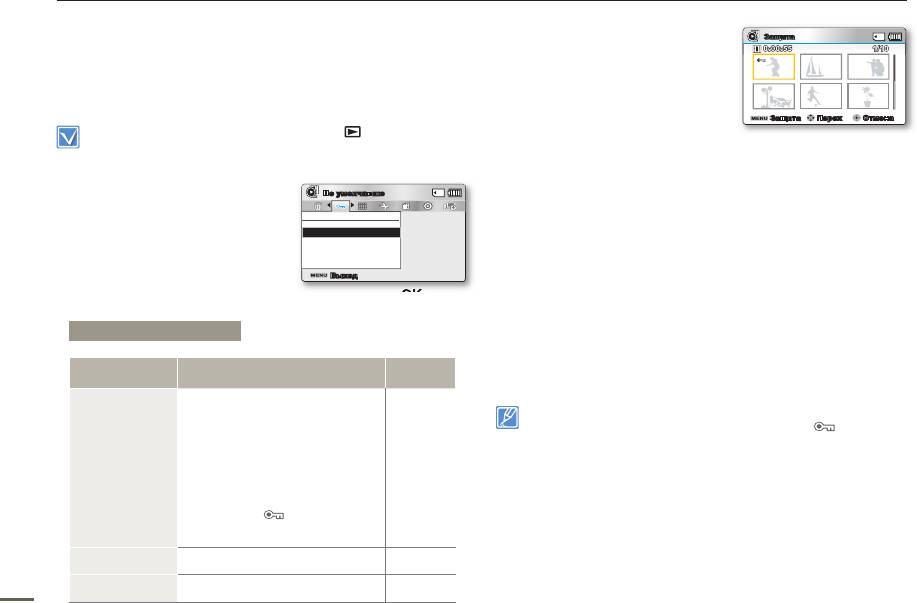
0 1
0 1
Параметры воспроизведения
ЗАЩИТА
3.
If you selected Select Files, the
selection screen appears
Важные сохраненные видеоизображения (или фотографии)
a. Use the Control (Left/Right)
можно защитить от случайного удаления. Защищенные
button to move to the photo or
изображения не будут удаляться, пока не будет отключена
video you want to protect.
защита или отформатирована память.
b. Press the OK button to mark the
•
Нажмите кнопкe MODE чтобы выбрать режим ( ) воспроизведения.
photo for deletion. The key icon
•
Выберите режим просмотра эскизных указателей видеофайлов.
appears on the photo or video.
стр. 40
c. Repeat Steps a and b for each photo or video you want to
protect.
1.
Нажмите кнопку MENU,
d. Press the Menu button to protect the the photos and videos
джойстиком управления
you selected.
(Влево/Вправо) выберите пункт
e. The “Protect Selected Files?” screen appears. Use the
"ЗАЩИТА."
Control button to select Yes, and then press the OK button.
2.
Выберите необходимый элемент
4.
If you selected All On, the "Protect all on?" screen appears.
подменю с помощью кнопки
Use the Control button to select Yes, and then press the OK
управления (Вверх/Вниз) затем
нажмите кнопку OK.
button.
Элементы подменю
5.
If you selected All Off, the "Protect all off?" screen appears.
Use the Control button to select Yes, and then press the OK
Отображение
button.
Элемент Описание
на экране
Защита выбранных видеоизображений
(или фотографий) от удаления
•
При отображении видеоизображений (или фотографий) с
- Для защиты отдельных
защитой на них будет отображаться индикатор ( ).
видеоизображений (или
фотографий) выберите необходимые
•
Если защита от записи на карте памяти заблокирована, то
видеоизображения (или фотографии)
установить защиту для изображения нельзя.
Выбрать файлы
с помощью кнопки OK. Затем нажмите
-
кнопку MENU для подтверждения.
- На выбранных видеоизображениях
(или фотографиях) отобразится
индикатор ( )
-
При нажатии кнопки OK выполняется
переключение режимов выбора и отмены.
Защита всех видеоизображений (или
Все включить
-
фотографий).
Отмена защиты для всех
Все выключить
-
видеоизображений (или фотографий).
OK.
Защита
1/100:00:55
По умолчанию
Защита
Выбрать файлы
Все включить
Все выключить
Выход
ЗащитаЗащита
1/101/10
0:00:550:00:55
Защита
Перех Отмена
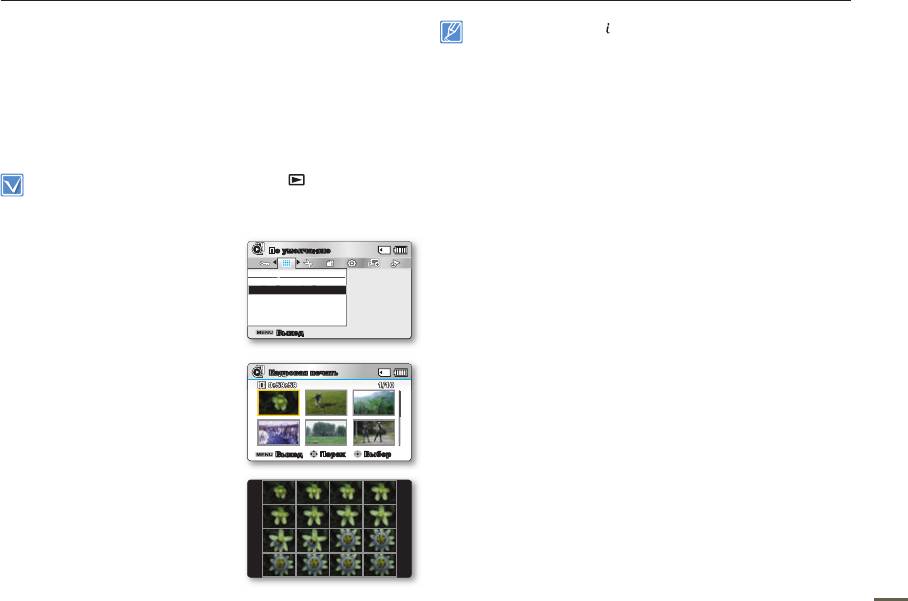
0 1
Параметры воспроизведения
•
С помощью кнопки VIEW вы можете просмотреть
КАДРОВАЯ ПЕЧАТЬ
изображения в режиме раскадровки для печати.
стр. 2
•
Изображения в режиме раскадровки отображаются с
Использование покадровой печати позволяет создать сборное
форматным соотношением 4:3. Поэтому на экране может
изображение видеозаписей, что дает возможность определить
отображаться не целое изображение.
содержание видео. С помощью этой функции из выбранной
•
При покадровой печати все 16 эскизов интракадров могут не
видеозаписи в произвольном порядке выбираются 16 фотографий
отображаться в следующих случаях:
и создается одна фотография, которая состоит из 16 кадров.
- Записанный видеофайл слишком короткий (чтобы
Эта фотография сохраняется на носителе. Таким образом можно
извлечь 16 эскизов интракадров из видеофайла, его
продолжительность должна составлять больше 8 секунд.)
быстро просмотреть видеозапись и определить ее содержание.
•
Нажмите кнопку MODE чтобы выбрать режим ( ) воспроизведения.
•
Выберите режим просмотра эскизных указателей видеофайлов.
стр. 40
1.
Нажмите кнопку MENU, используя
джойстик управлени (Влево/
Вправо/OK)
"Кадровая
печать"
"Выбрать файлы".
2.
С помощью джойстика
управления (Вверх/Вниз/Влево/
Вправо) выберите необходимые
видеоизображения, затем
Кадровая печать
нажмите кнопку OK.
1/100:59:59
•
Отобразится сообщение о
подтверждении выполнения
выбранного действия.
Выход
Перех Выбор
3.
Выберите "Да".
•
Распечатанные файлы
изображения в режиме
раскадровки отображаются на ЖК-
дисплее на протяжении 3 секунд.
•
16 кадров в случайном
порядке выбираются из
0 1
указанной видеозаписи и
сохраняются на носителе.
Кадровая печатьКадровая печать
1/101/10
0:59:590:59:59
По умолчанию
Кадровая печать
Выбрать файлы
Выход
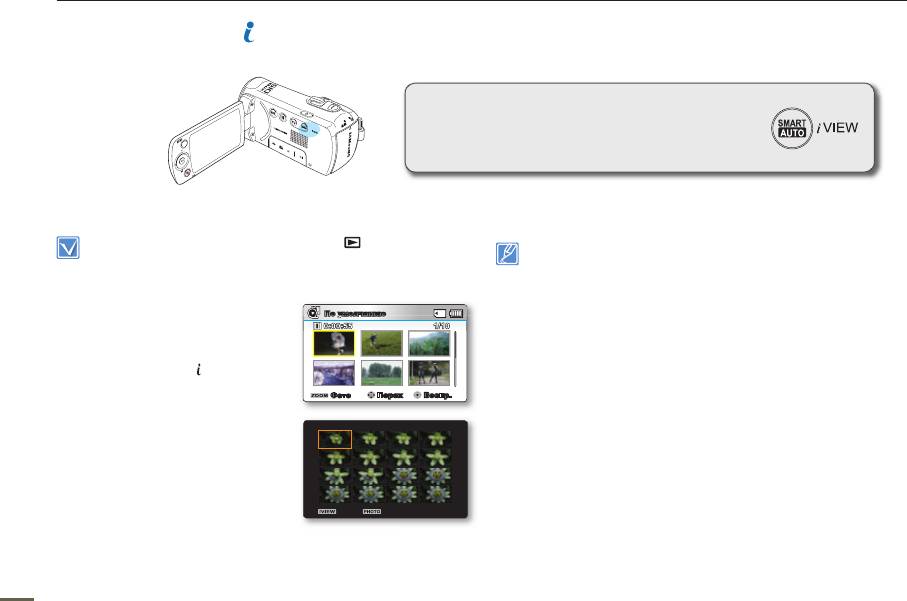
2 3
2 3
Параметры воспроизведения
ИСПОЛЬЗОВАНИЕ VIEW
Эта функция обеспечивает предварительный
просмотр изображения в режиме раскадровки
перед выполнением печати.
•
Нажмите кнопку MODE чтобы выбрать режим ( ) воспроизведения.
•
Файл с 16 эскизами интракадров невозможно выделить в
•
Выберите режим просмотра эскизных указателей видеофайлов.
указанных ниже случаях:
стр. 40
- Записанный видеофайл слишком короткий (Чтобы
извлечь 16 эскизов интракадров из видеофайла, его
продолжительность должна составлять больше 8 секунд.)
1.
Используя джойстик управления
(Вверх/Вниз/Влево/Вправо)
•
Эта функция доступна только для экрана эскизного указателя
видео.
выберите необходимые
видеофайлы и нажмите
сенсорную кнопку VIEW.
•
На ЖК-экране отобразятся
отобранные 16 интракадров
изображений.
•
16 кадров из указанной
видеозаписи выбираются
произвольно.
•
Если необходимо сохранить
изображение в режиме
раскадровки на носитель,
нажмите кнопку PHOTO. После этого в режиме
воспроизведения фотографий можно найти сохраненное
изображение в режиме раскадровки.
стр. 43
. После этого в режиме
По умолчанию
1/100:00:55
Выход
Кадровая печать
По умолчанию
По умолчанию
1/101/10
0:00:550:00:55
Фото
Перех Воспр.
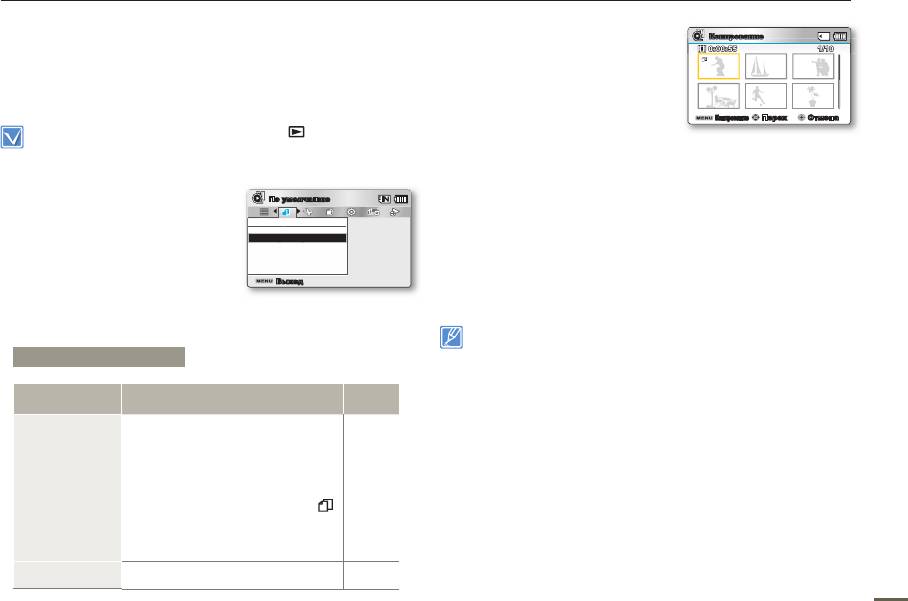
2 3
Параметры воспроизведения
КОПИРОВАТЬ (Только для SMX-F53/54)
3.
If you selected Select Files, the
Копирование
selection screen appears.
1/100:00:55
Видео- и фотофайлы, сохраненные на встроенной памяти,
a. Use the Control (Left/Right)
можно копировать на внешнюю карту флеш-памяти.
button to move to the photo or
Копирование на карту памяти не удаляет оригиналы из
video you want to copy.
встроенной памяти.
b. Press the OK button to mark
•
Нажмите кнопку MODE чтобы выбрать режим ( ) воспроизведения.
the photo for copying. The copy
•
Выберите режим просмотра эскизных указателей видеофайлов.
icon appears on the photo or video.
стр. 40
c. Repeat Steps a and b for each photo or video you want to
copy.
d. Press the Menu button to copy the photos and videos you
1.
Нажмите кнопку MENU,
По умолчанию
джойстиком управления
selected.
Копирование
(Влево/Вправо) выберите пункт
e. The “Copy Selected Files?” screen appears. Use the
Выбрать файлы
"Копирование"
Control (Left/Right) button to select Yes, and then press
Все файлы
the OK button.
2.
Выберите необходимый элемент
Выход
4.
If you selected All Files, the “Copy all files to internal memory?”
подменю с помощью кнопки
screen appears. Use the Control (Left/Right) button to select
управления (Вверх/Вниз) затем нажмите кнопку OK.
Yes, and then press the OK button.
•
Невозможно скопировать файл, если на карте памяти
недостаточно свободного места. Удалите ненужныефайлы
Элементы подменю
перед копированием.
стр. 69
•
Общий размер файлов, которые можно скопировать, не
должен превышать объем свободного места на карте памяти.
Отображение
Элемент Описание
Если размер файлов, которые необходимо скопировать,
на экране
превышает объем свободного места на карте, появиться
Копирование отдельных видеоизображений
сообщение об ошибке.
(или фотографий).
•
Если карта памяти не вставлена, нельзя выполнить функцию
- Для копирования отдельных
"Копирование".
видеоизображений (или фотографий)
•
Скопированные видеоизображения (или фотографии) не
выберите необходимые видеоизображения
имеют защиты, даже если для оригинала настроена защита.
(или фотографии) с помощью кнопку OK.
Выбрать файлы
-
•
Копирование может занимать некоторое время в зависимости
-
На выбранных видеоизображениях (или
фотографиях) отобразится индикатор ( ).
от числа и размера файлов
Затем нажмите кнопку MENU для
•
Копирование может не работать, если заряд батареи
подтверждения.
недостаточный. По возможности используйте адаптер
- При нажатии кнопку OK выполняется
переменного тока во время копирования для предотвращения
переключение режимов выбора и отмены.
отключения питания.
Копирование всех видеоизображений
•
Обратите внимание, что удаление батарейного блока или
Все файлы
-
2 3
(или фотографий).
отключение адаптера питания переменного тока во время
копирования файлов может привести к повреждению носителя.
КопированиеКопирование
1/101/10
0:00:550:00:55
Копирование
Перех Отмена
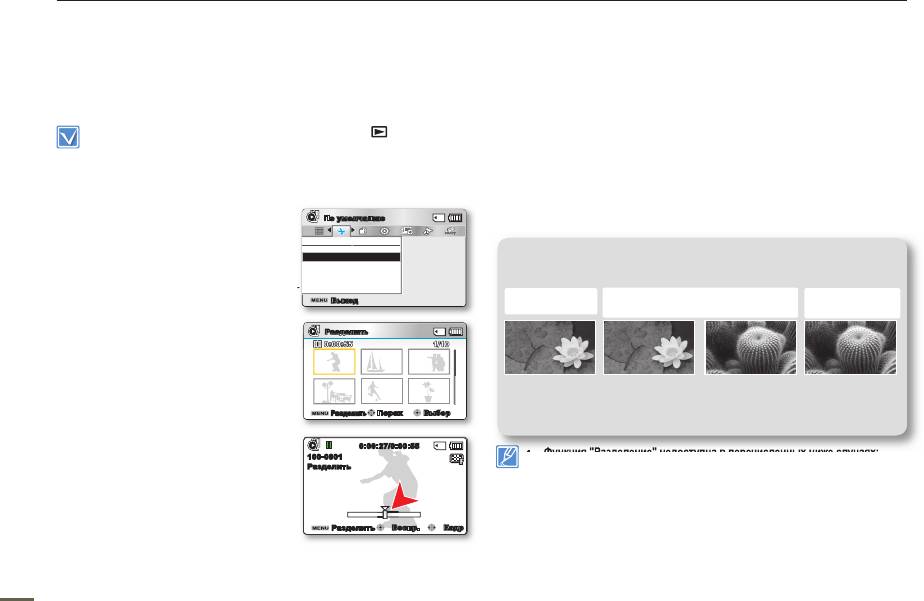
4 5
4 5
РЕДАКТИРОВАТЬ (Разделить)
4.
Чтобы остановиться в точке деления, нажмите кнопку MENU.
•
Отобразится сообщение о подтверждении выполнения
Видеоизображение можно разделить сколько угодно раз,
выбранного действия.
чтобы удалить ненужную его часть.
Видеоизображения будут разделены на группы по два
5.
Выберите "Да"
.
изображения.
•
Если требуется удалить ненужную часть
видеоизображения, сначала разделите видео, а затем
•
Нажмите кнопка MODE чтобы выбрать режим ( )
воспроизведения.
удалите ненужную его часть.
•
Выберите режим просмотра эскизных указателей
После разделения видеоизображения можно
видеофайлов.
стр. 40
выполнить объединение с другими необходимыми
видеоизображениями
стр. 75
•
Вторая часть разделенного изображения отобразится в
1.
Нажмите кнопка MENU,
джойстиком управления
конце эскизного указателя.
(Влево/Вправо)
выберите пункт
"Редактировать" Управляя
джойстиком управления
(Вверх/Вниз/OK) выберите пункт
"Разделить".
2.
Выберите необходимое
видеоизображение с помощью
джойстика управления (Вверх/
Вниз/Влево/Вправо/OK).
•
Воспроизведение выбранного
видеоизображения будет
приостановлено.
•
Функция "Разделение" недоступна в перечисленных ниже случаях:
3.
Поиск точки деления можно
- Ели общее время видеозаписи составляет менее 6 секунд.
выполнить с помощью нажатия
- При попытке разделить видео, когда длительность начала и конца части
джойстика управления
составляет менее 3 секунд.
(Влево/Вправо/OK).
- Если оставшийся объем свободной памяти меньше прибл. 40 Мб.
- Видеофайлы, записанные на других устройствах и отредактированные
на них.
•
Невозможно удалить изображения, для которых установлена защита. Чтобы
удалить изображение,необходимо отключить функцию защиты.
стр. 70
•
Точка деления может сместиться Влево или Вправо от назначенной точки
приблизительно на 0,5 секунды.
Функция "Разделение" недоступна в перечисленных ниже случаях:
•
Параметры воспроизведения
Пример. Видеоизображение можно разделить на две части, чтобы
можно было удалить часть изображения, которая больше не требуется.
1.
Перед разделением
2.
Видео разделяется на кадры через
3.
После удаления
каждые 30-секунд.
первого изображения.
Разделить
1/100:00:55
0~60
секунд
0~30
секунд
31~60
секунд
0~30
секунд
• Видеоизображение разделено на два видеоизображения.
0:00:2/0:00:55
100-0001
Разделить
Разделить
Воспр. Кадр
РазделитьРазделить
1/101/10
0:00:550:00:55
Разделить
Перех Выбор
выберите пункт
По умолчанию
Редактировать
Разделить
Обьединить
Выход
SMART
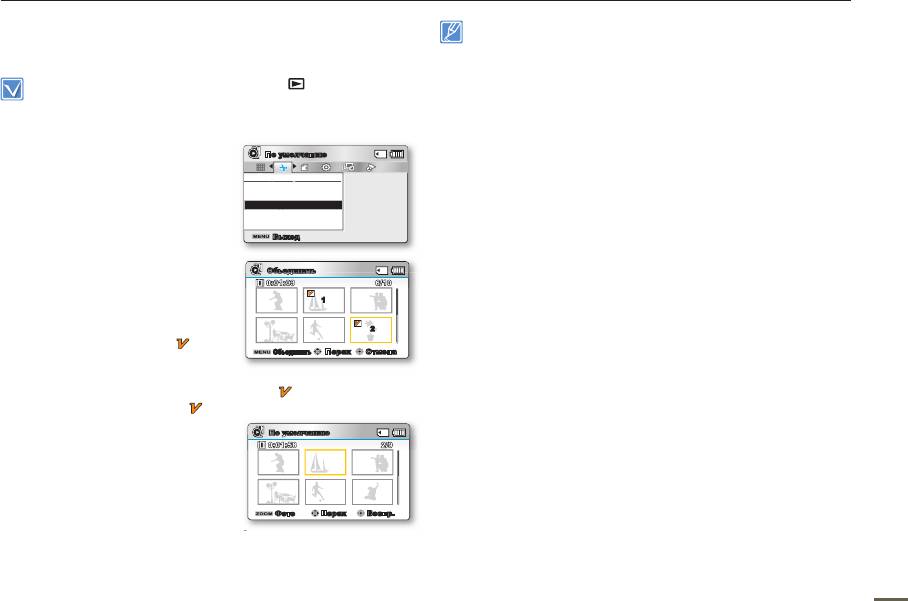
4 5
Параметры воспроизведения
•
Невозможно объединить указанные ниже видеозаписи:
РЕДАКТИРОВАТЬ (Объединить)
- Видеозаписи с разными форматами разрешения (Оч.
высокое / Высокое / Обычное и Веб высокое / Веб Об).
Можно объединить два разных видеоизображения
- Видеозаписи с разным форматным соотношением.
•
Нажмите кнопку MODE чтобы выбрать режим ( ) воспроизведения.
(4:3 и 16:9)
•
Выберите режим просмотра эскизных указателей видеофайлов.
- Видеофайл, записанный в режиме длительной записи, и
стр. 40
обычный файл.
- Файлы, общий размер которых превышает прибл. 1,8 Гб.
Нажмите кнопку MENU,
- Если оставшийся объем свободной памяти меньше прибл.
1.
джойстиком управления
По умолчанию
40 Мб.
-
Если объединить видеофайлы, которые имеют одинаковое
(Влево/Вправо) выберите пункт
Редактировать
Разрешение видео, но разное качество, качество
"Редактировать" Управляя
Разделить
воспроизведения объединенных видеофайлов будет хуже.
джойстиком управления
Обьединить
(Например, если объединить видеоклип с качеством "Оч.
(Вверх/Вниз/OK) выберите пункт
высокое" и видеоклип с качеством "Высокое", который
"Объединить".
Выход
имеет такое же Разрешение видео, то объединенный
видеоклип будет иметь Разрешение видео и качество
2.
Выберите необходимое
"Высокое".)
видеоизображение с помощью
- Видеофайлы, записанные на других устройствах и
джойстика управления
отредактированные на них.
(Вверх/Вниз/Влево/Вправо/OK).
•
Невозможно объединить изображения, для которых
установлена защита. Чтобы вставить изображение, сначала
•
На выбранных видеоизображениях
необходимо отключить функцию защиты.
стр. 70
отобразится индикатор ( ).
•
Исходные видеоизображения сохранены не будут.
•
При выборе эскиза
•
Одновременно можно объединить не более 2 видеоизображений.
видеоизображения для этого изображения будет выбрано
•
Эта функция доступна только для экрана эскизного указателя
(на изображении отобразится индикатор ( )) или отменено
видео.
объединение (индикатор ( ) на изображении исчезнет).
3.
Нажмите кнопку MENU.
•
Отобразится сообщение о
подтверждении выполнения
выбранного действия.
4.
Выберите "Да"
.
•
Два видеоизображения будут
объединены в соответствии с выбранным порядком и
восстановлены как одно видеоизображение.
•
Для объединенного видеоизображения отобразится эскиз
4 5
первого из объединенных изображений.
объединены в соответствии с выбранным порядком и
По умолчанию
2/90:01:58
По умолчанию
По умолчанию
2/92/9
0:01:580:01:58
Обьединить
6/100:01:03
Фото
Перех Воспр.
Обьединить
Обьединить
6/106/10
0:01:030:01:03
1
2
Обьединить
Перех Отмена
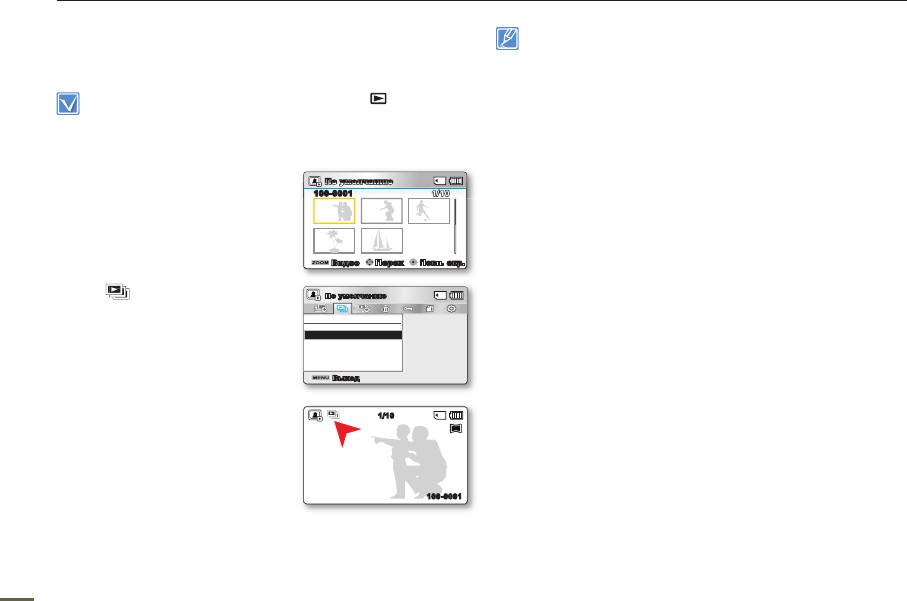
6
6
Параметры воспроизведения
СЛАЙДШОУ
•
По умолчанию в видеокамере хранятся 4 музыкальных файла
фоновой музыки. Во время запуска слайд-шоу фоновая
Можно автоматически воспроизводить все фотографии,
музыка воспроизводится в произвольном порядке.
хранящиеся на носителе.
•
Во время показа слайд-шоу с музыкальным сопровождением
можно настроить уровень громкости фоновой музыки с
•
Нажмите кнопку MODE чтобы выбрать режим ( )
помощью кнопок управления (Вверх/Вниз).
воспроизведения.
•
Выберите режим просмотра эскизных указателей
видеофайлов.
стр. 40
1.
Нажмите кнопку MENU,
По умолчанию
джойстиком управления
1/10
(Влево/Вправо) выберите пункт
"Слайдшоу"
"Начало".
2.
Нажмите кнопку OK.
Видео
Перех
Повн. екр.
•
Отобразится индикатор
( ). Слайдшоу начнется с
По умолчанию
текущего изображения.
Слайдшоу
•
Чтобы завершить Слайдшоу,
Начало
нажмите кнопку OK еще раз.
•
Чтобы вернуться к режиму
эскизных указателей,
Выход
переместите регулятор зума.
По умолчаниюПо умолчанию
1/101/10
100-0001
1/10
1.6M
100-0001
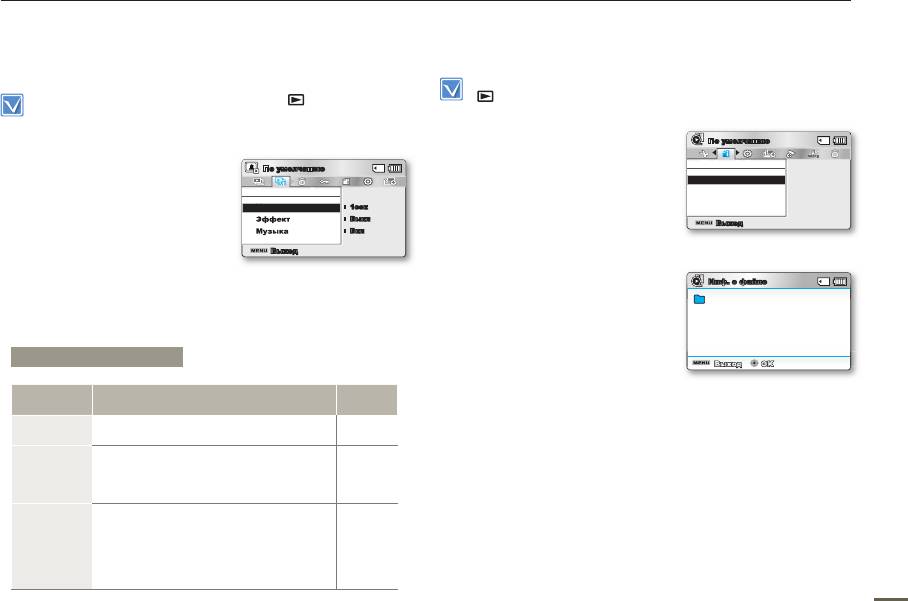
6
Параметры воспроизведения
ПАРАМЕТРЫ СЛАЙДШОУ
ИНФОРМАЦИЯ О ФАЙЛЕ
Вы можете просматривать слайд-шоу с применением разных
ThМожно посмотреть сведения обо всех изображениях.
эффектов.
Нажмите кнопку MODE, чтобы выбрать режим воспроизведения
•
Нажмите кнопку MODE чтобы выбрать режим ( ) воспроизведения.
( ) .
стр. 24
•
Выберите режим просмотра эскизных указателей фотофайлов.
стр. 40
1.
Нажмите кнопку MENU
джойстиком управления
1.
Нажмите кнопку MENU,
По умолчанию
(Влево/Вправо/OK) выберите
джойстиком управления
пункт "Инфо о файле"
Параметры слайдшоу
(Влево/Вправо) выберите пункт
"Выбрать файлы".
Интервал
:
1сек
"Параметры слайдшоу".
Эффект
:
Выкл
•
На экране отобразится
Музыка
:
Вкл
информация о выбранных
2.
Выберите параметр с помощью
Выход
файлах.
кнопки управления (Вверх/
Вниз/Влево/Вправо), а затем нажмите кнопку OK.
2.
Выберите необходимое
Инф. о файле
видеоизображение с помощью
3.
Нажмите кнопку MENU для выхода из меню.
джойстика управления (Вверх/
Вниз/Влево/Вправо/OK).
•
Информация о выбранном
Элементы подменю
файле отобразится
следующим образом.
Отображение
- дата
Элемент Описание
на экране
- продолжительность.
Установите интервал перехода между
- размер
Интервал
-
изображениями слайд-шоу. (1 сек или 3 сек)
- Разрешение видео
Если для параметра "Эффект"
установлено значение "Вкл",
3.
Нажмите кнопку MENU еще раз после подтверждения.
Эффект
-
изображения в слайд-шоу
отображаются последовательно.
Если для параметра "Музыка"
установлено значение "Вкл", при показе
слайд-шоу будет воспроизводиться
Музыка
-
фоновая музыка. (Мелодия фоновой
музыки выбирается в случайном порядке
6
из 4 образцов музыкальных файлов.)
Инф. о файлеИнф. о файле
100VIDEO SDV_0001.MP4
Дата
:
01/JAN/2011
Продолжит.
:
00:00:55
Размер
:
22.6MB
Разрешение
:
Высокое
Выход OK
Выход
Выход
OKOK
По умолчанию
Инф. о файле
Выбрать файлы
Выход
SMART
Оглавление
- Прежде чем ознакомиться с руководством пользователя
- Информация по вопросам безопасности
- Содержание
- Краткое руководство пользователя
- Знакомство с видеокамерой
- Основные операции с видеокамерой
- О носителе
- Основы видеосъемки
- Базовое воспроизведение
- Параметры записи
- Параметры воспроизведения
- Настройка системы
- Подключение к телевизору
- Перезапись видео
- Использование видеокамеры с компьютером под управлением ОС Windows
- Поиск и устранение неисправностей
- Обслуживание и дополнительная информация
- Технические характеристики
- Связывайтесь с SAMSUNG по всему миру


